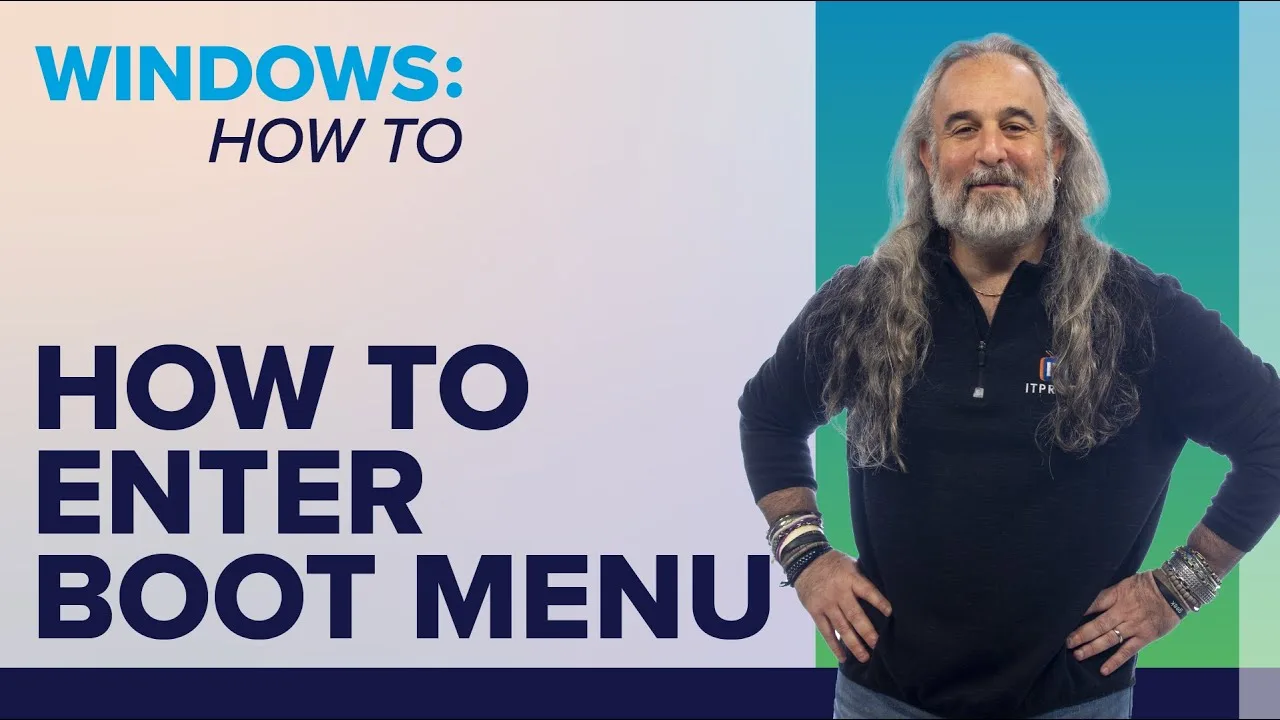Kun käyttöjärjestelmäsi alkaa toimia hitaasti, epävakaasti tai kohtaat muita ongelmia, saatat joutua harkitsemaan Windows 10⁚n uudelleenasentamista. Uudelleenasentaminen voi auttaa ratkaisemaan nämä ongelmat ja palauttaa järjestelmän tehokkuuden ja vakauden. Tässä artikkelissa selitämme, miten voit suorittaa Windows 10⁚n uudelleenasentamisen eri menetelmillä.
Menetelmä 1⁚ Käyttämällä Windowsin palautusasetuksia
Yksi helpoin tapa suorittaa Windows 10⁚n uudelleenasentaminen on käyttää Windowsin palautusasetuksia. Tämä menetelmä säilyttää tiedostosi, mutta poistaa asennetut ohjelmat ja palauttaa järjestelmän alkuperäiseen tilaan. Seuraa näitä vaiheita⁚
- Mene kohtaan ″Asetukset″ valitsemalla Käynnistä-valikosta hammaskuvake
- Valitse ″Päivittäminen ja suojaus″
- Klikkaa ″Palautus″ välilehteä
- Valitse ″Aloita″ kohdasta ″Nollaa tämä tietokone″
- Valitse joko ″Säilytä henkilökohtaiset tiedostot″ tai ″Poista kaikki″ vaihtoehdot riippuen siitä, haluatko säilyttää tiedostosi vai suorittaa puhtaan asennuksen
- Noudata näytön ohjeita ja odota, että Windows suorittaa uudelleenasennuksen
Tässä menetelmässä sinun ei tarvitse ladata Windows 10⁚n asennustiedostoa erikseen٫ koska järjestelmä käyttää sisäänrakennettua palautusominaisuutta suorittaakseen uudelleenasennuksen.
Menetelmä 2⁚ Asentamalla Windows 10 käyttäen Media Creation Tool -työkalua
Toinen tapa suorittaa Windows 10⁚n uudelleenasentaminen on käyttää Media Creation Tool -työkalua. Tämä menetelmä edellyttää, että sinulla on ladattuna Windows 10⁚n asennustiedosto tai USB-asennusmedia. Seuraa näitä vaiheita⁚
- Lataa Windows 10⁚n asennustiedosto käyttämällä Media Creation Tool -työkalua
- Käynnistä Media Creation Tool ja valitse ″Luo asennustietoväline toiselle tietokoneelle″
- Valitse haluamasi kieli, versio ja arkkitehtuuri ja klikkaa ″Seuraava″
- Valitse joko ″USB-muisti tai DVD″ tai ″ISO-tiedosto″ vaihtoehto tallentaaksesi asennustiedoston
- Odota, että Media Creation Tool lataa tarvittavat tiedostot
- Seuraa näyttöön tulevia ohjeita suorittaaksesi asennus USB-asennusmedialta tai asenna ISO-tiedoston avulla
Tämä menetelmä antaa sinulle enemmän hallintaa uudelleenasentamisprosessissa ja mahdollistaa myös puhtaan asennuksen, jos haluat poistaa kaikki tiedostot järjestelmästäsi.
Menetelmä 3⁚ Hakeutumalla ammattilaisen apuun
Jos sinulla ei ole kokemusta tai et tunne mukavaksi suorittaa Windows 10⁚n uudelleenasentamista itse, voi olla hyödyllistä hakeutua ammattilaisen apuun. Ammattilainen auttaa sinua tekemään oikeat valinnat ja varmistamaan, että prosessi sujuu ongelmitta.
Muista aina varmuuskopioida tärkeät tiedostot ennen uudelleenasentamista, jotta voit palauttaa ne jälkeenpäin. Lisäksi varmista, että sinulla on asennusavain ja muut tarvittavat tiedot saatavilla ennen aloittamista.
Toivottavasti tämä opas auttaa sinua suorittamaan Windows 10⁚n uudelleenasentamisen onnistuneesti.